VOBからMP4へ変換にしても、ビデオのフォーマットはたくさんありますし、フォーマットによってはコーデックの関係でMacとの互換性がないものもあります。その場合は、Macと互換性のある別のフォーマットに変換しなければなりません。
このような問題を解決するために、この記事ではオンラインとソフトの使用で変換する方法を紹介します。
目次: パート1:VOBファイルとはパート2:VOBをMP4に変換する方法パート3。まとめ
パート1:VOBファイルとは
Video Object (VOB) は、ローカルのDVD保存文書フォーマットです。このホルダーデザインには、DVDメニュー、ビデオ、サウンド、ルートコンテンツ、さらにキャプションや字幕などのエンコードされたドキュメントが含まれています。
VOBレコードは、DVDビデオの中心であり、VIDEO_TSフォルダの中に、.vobファイルの拡張子で見つけることができます。AC3、MP2、DTSなどの音声や、MPEG-2のストリームビデオなど、本物の映像情報のホームのようなものだ。
VOBレコードは、残念ながら、Macのメディアプレーヤー(Apple QuickTimeプレーヤー)ではあまりサポートされていません。ローカルプレーヤーではこれらのドキュメントを適切に管理できないため、レコードを一貫した組織に変更して簡単に再生できるアウトサイダープレーヤーを利用することが重要である。
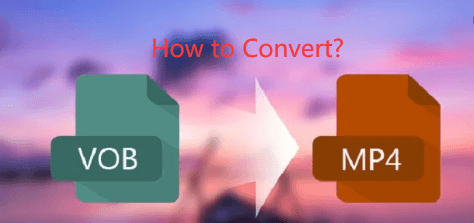
パート2:VOBをMP4に変換する方法
この記事では、MacでVOBをMP4ファイルに変換する3つの方法をご紹介します。
【推奨】iMyMac 動画変換でVOBをMP4に変換する
iMyMac動画変換 は、記録を変更する際に使用できるワンストップショップのデバイスのように見える、それは異なるアクセス可能な情報や形式でビデオやサウンドドキュメントを変更することができます。
さらに、ビデオレコードやサウンドドキュメントを再設計する際に使用できる膨大な数の機能が含まれています。
- それは本当に迅速に動作し、わずか数分で任意の種類を変更することができます。
- ビデオリデザインのようなビデオの変更に対応できます。
- ライティングの変更、クロップ、2つのクロニクルの結合、色合いの調整、ビデオの分割、分割も可能です。
iMyMac 動画変換を使ってVOBをMP4に変換する手順
- iMyMac 動画変換を無料ダウンロードして起動します。
- 左パネルの赤いボタンをクリックして、変換したいVOBファイルを追加します。
- 真ん中の「フォーマットを変換」を押し、「動画」から「MP4」を選択します。
- 「変換」をクリックして、変換プロセスを開始します。
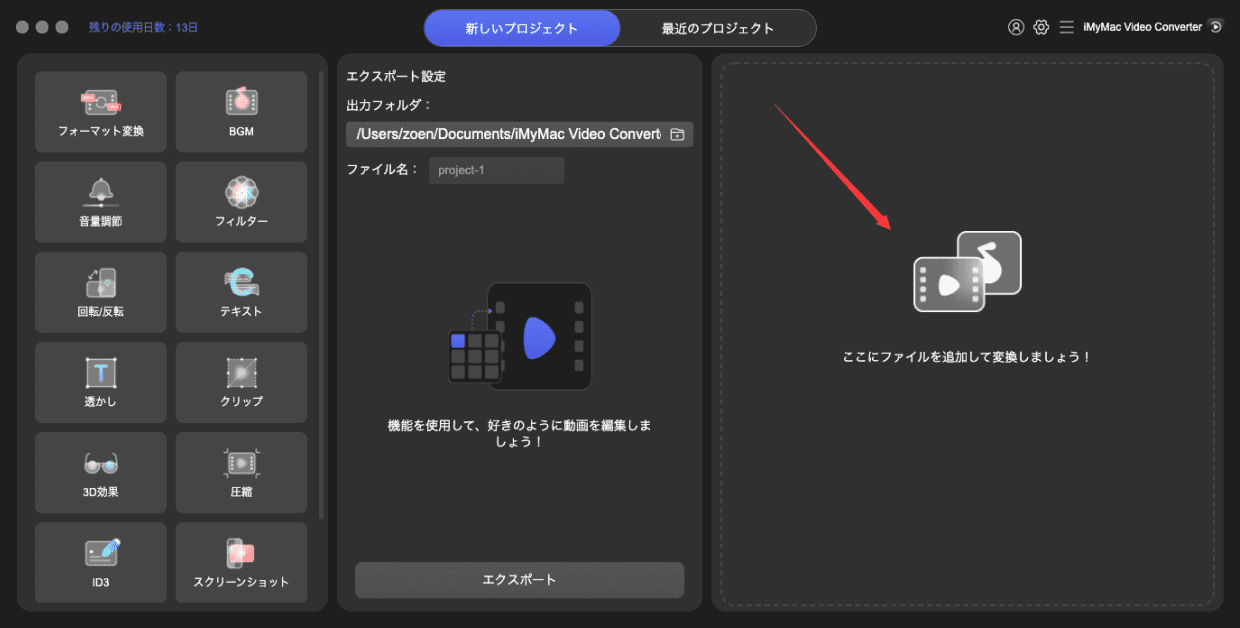
Convertfiles.comでVOBをMP4無料オンラインに変換する
サイト:ConvertFiles
ウェブを使えば簡単にファイルの変換ができ、しかも無料で実現できます。しかし、それは無料であるため、広告が多いかもしれません。それはMac上でマルウェアを引き起こす可能性があるいくつかのサイトにリダイレクトされる可能性があるので、広告をクリックしないように注意してください。
また、ネットワーク接続が安定していることを確認する必要があり、高速で信頼性の高いオンライン変換しているので、任意のネットワークの中断は、出力ファイルが破損する可能性があります。
Convertfiles.comを使用するには、以下の手順に従ってください。
- ウェブサイトにアクセスするか、ブラウザのアドレスバーに入力します。
- 「Choose Local File」の欄で、「Browse」のアイコンをクリックし、変換したいVOBファイルを追加します。
- 入力形式の欄にVideo Objectが表示されていない場合は、リストからVideo Objectを選択します。
- 出力形式は、MP4を選択します。
- また、電子メールに出力するかどうかのオプションが表示されます。
- 変換ボタンをクリックします > 変換に数秒かかります > 出力がダウンロードできるようになります
UniConverterでVOBをiTunesに変換する
iTunesがMP4ファイルをサポートしていることから、VOBファイルをiTunesに変換することも一つの方法です。
例えば、UniConverter Appを使って、次のようにして変換することができます。
- UniConverterのウェブサイトにアクセスし、「Free Download」を選択します。
- アプリを開き、「Add File」を選択してプラットフォーム上のファイルをインポートするか、「Load DVD」を選択します。
- ウィンドウの右側にある「変換タスク」で「デバイスを選択する」をクリックします。
- 変換アイコンをクリックして、完了するまで待ちます。
- 「変換後、自動的にiTunesに追加する」のボックスにチェックを入れます。
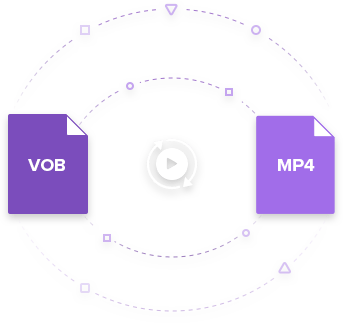
これは良いオプションではありますが、欠点としては、そのユーザーインターフェースが使いやすいとは言えず、プロセスを終える前に多くのオプションを選択しなければなりません。
パート3。まとめ
これで、VOBをMP4に簡単に変換できます。時々、異なる種類のファイルを知っていると、なぜMacで動作しないか、再生できないか、なぜ変換しなければならないかを理解することができます。
オンラインで行うか、 iMyMac 動画変換のようなMacにインストールされているコンバータアプリを持つかどうか、あなたの選択の問題です。
Macにアプリを用意しておけば、ファイルを変換するために様々なウェブサイトにアクセスする必要がないので、ウェブ上でマルウェアに感染するリスクを減らすことができます。また、ファイルの美化やアップグレードなどの機能も追加されています。




